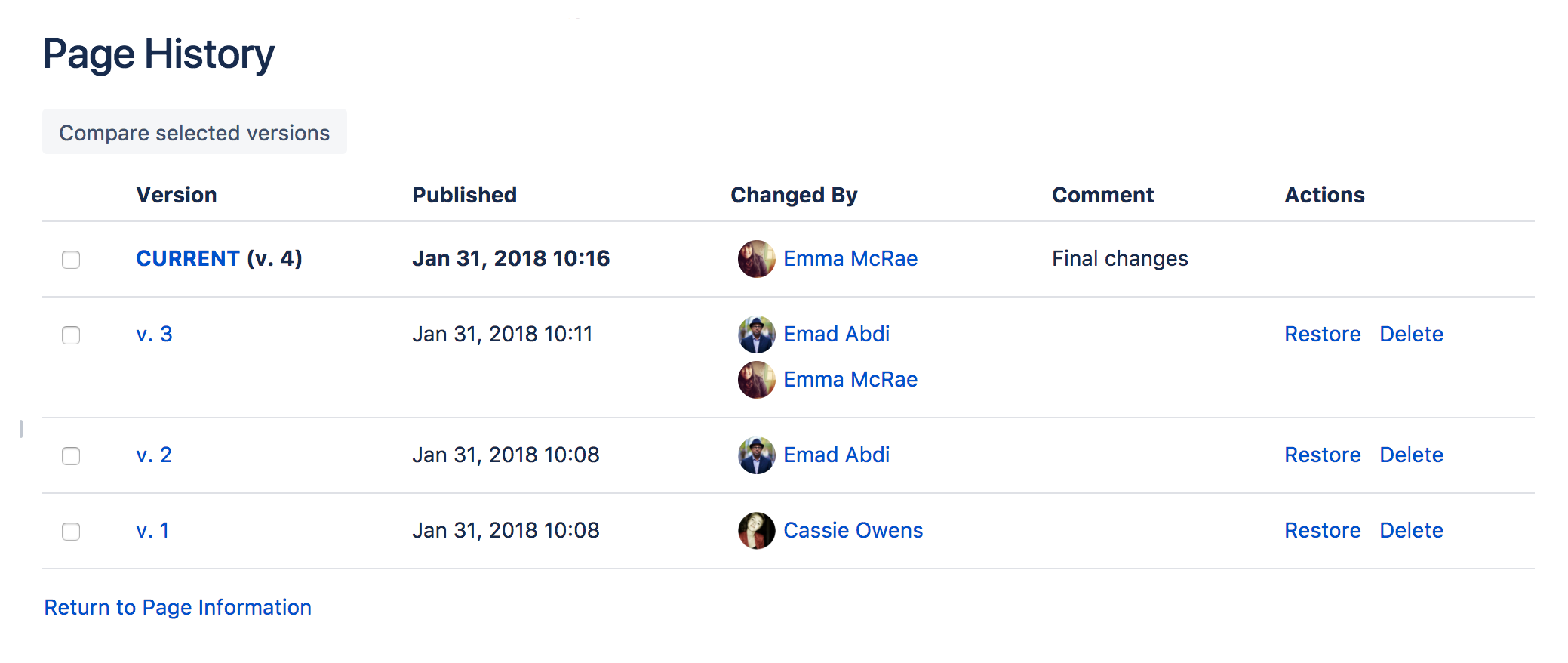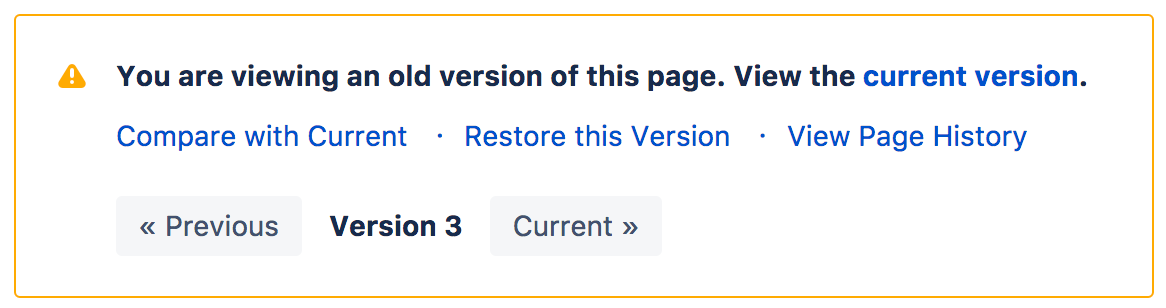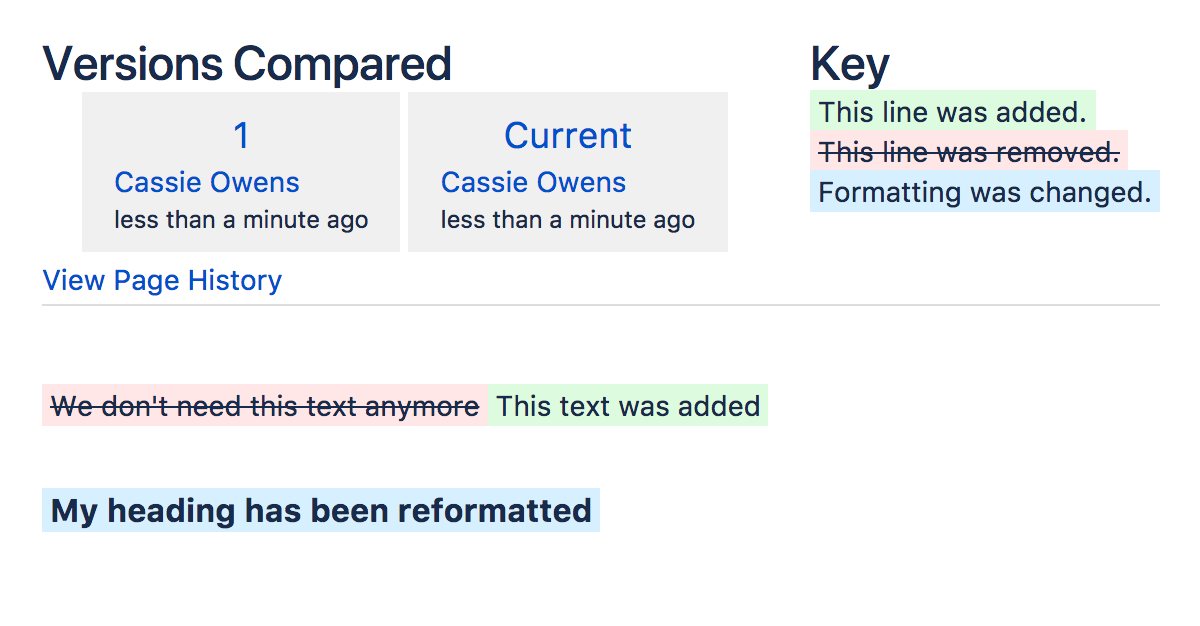ページの履歴とページ比較ビュー
各アバターをポイントすると、そのバージョンを変更した人物の名前を表示します。1 つのページ バージョンでそれぞれの人物が行った個々の変更を表示することはできません。
古いバージョンを見る
ページの以前のバージョンを選択すると、ページのトップにこのようなヘッダーが表示されます:
If you want to send this page version to someone, copy and paste the URL from your browser. The link will look something like this:
http://confluence.atlassian.com/pages/viewpage.action?pageId=12345.
ページの特定のバージョンを見る場合は、以下の機能が有効です。
機能 | 説明 |
|---|---|
最新バージョン | ページの最新バージョンを見る。 |
現在のバージョンとの相違点 | 現在見ているバージョンとページの最新バージョンを比較する。 |
このバージョンを復元 | ページのコンテンツを今見ている以前のバージョンに戻す。 |
ページ履歴を表示 | ページバージョンのリストに戻る。 |
<< 前へ および 次へ >> | 前のバージョンまたは次のバージョンを見る。 |
以前のバージョンを復元する
- 対象のページに移動し、 その他のオプション> [ページ履歴] を選択します。
- 復元したいバージョン横(または既に開いているバージョンのページトップ)のこのバージョンを復元を選択します。
- 必要に応じてデフォルトの変更コメントを変更し、OKを選択します。
すべてのページ履歴が保存されます:古いバージョンを復元すると、コピーが作成されます。例えば、バージョン 39 を復元すると、Confluence はバージョン 39 のコピーを作成し、コピーが新たに最新バージョンとなります。
ページが未公開の下書きの場合、前のバージョンを復元すると下書きの内容は失われます。未公開の下書きがある場合は警告が表示されます。
特定のバージョンを削除する
バージョンを削除するには、ページ履歴の横の削除を選択します。
削除したバージョンはごみ箱に移動しないため、削除すると復元できません。
Confluence Data Center をご利用の場合、バージョンの削除時に残りのバージョンは再採番されません。管理者がサイトまたはスペースの保持期間ルールを定義している場合は、古いバージョンも自動で削除される可能性があります。
変更内容を見る
ページ履歴表示またはページ情報表示から、最近行われたページの変更内容を確認できます。
最近行われたページの変更内容を見るには:
- その他のオプション> [ページ情報] を選択します。
[最近の変更] セクションで、変更日、変更者の情報とともに、ページの最新バージョンを確認できます。 - 該当バージョンの横の表示変更を選択します。
比較表示形式で表示されます。選択したバージョンと以前のバージョンの差異が表示されます。
未公開の変更を表示する
エディターでは、ページが最後に公開された後のすべての変更を確認できます。、
変更は個別のユーザーには関連付けられません。作業に参加したすべてのユーザーのアバターがエディターの一番上に表示されます。
二つのバージョンを比較する
対象のページに移動し、
その他のオプション> [ページ履歴] を選択します。- 横のチェックボックスにチェックを入れ、比較したいバージョンを選択します。
- 選択したバージョンを比較するを選択します。
比較表示で選択したバージョン間の差異を確認できます。変更は以下のようにハイライト表示されます:
ハイライトカラー | 意味 |
|---|---|
緑 | 追加されたコンテンツ |
赤 | 削除されたコンテンツ |
青 | 変更されたフォーマット |
スクリーンショット:変更比較
比較表示についてさらに詳しく
ページ比較では、変更がなされていない大きなセクションはすべて省略され、(...) と表示されます。
最新ページの比較表示で、前後するバージョンにおけるページ変更を確認できます。以下のリンクをクリックします:
- <<古いバージョンとのページ比較を見ます。
- >>最近のバージョンとのページ比較を見ます。
例えば、ページ比較表示がバージョン 30 とバージョン 34 の間だった場合、表示される変更は以下のとおりです:
- << 29 から 30 の変更をクリックすると、バージョン 29 およびバージョン 30
- 34 から 35 の変更 >>をクリックすると、バージョン 34 およびバージョン 35